Плагины — это такие самостоятельные программные модули внутри основной программы, которые позволяют расширить её возможности. Они получили широкое применение в браузерах и сейчас ни одну из современных программ для сёрфинга в интернете нельзя представить без расширений. Их выбор огромен и каждый пользователь находит что-то нужное для себя, будь то просмотр погоды, новостей, курса валют или прослушивание радио и игра в шашки. В этой статье поможем разобраться, как включить или отключить плагин в браузерах. Поехали!
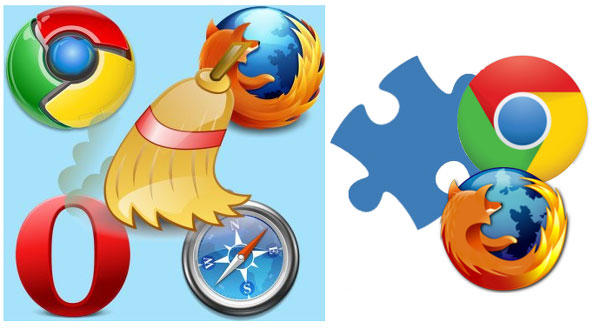
С помощью программных модулей пользователи настраивают приложение для комфортного пользования
Рассмотрим работу с дополнениями в каждом из самых популярных браузеров.
Google Chrome
Весь процесс достаточно незамысловат. Первым делом, откройте меню Хрома. Для этого нажмите на иконку в виде трёх горизонтальных линий. Далее, выберите «Дополнительные инструменты», в появившемся списке отыщите пункт «Расширения». Перед вами появится список всех дополнений, установленных в Google Chrome.
Brackets — настройка, плагины, горячие клавиши
Возле каждого из них находится опция «Включено» и иконка корзины. Чтобы активировать либо деактивировать аддон, установите или снимите галочку с «Включено», если хотите и вовсе удалить его, нажмите на иконку корзины. Чтобы скачать новые дополнения, воспользуйтесь интернет-магазином Chrome. На главной странице магазина слева вы увидите пункт «Расширения». Перейдя туда, можно выполнить поиск по названию, категориям или посмотреть рейтинги самых популярных.
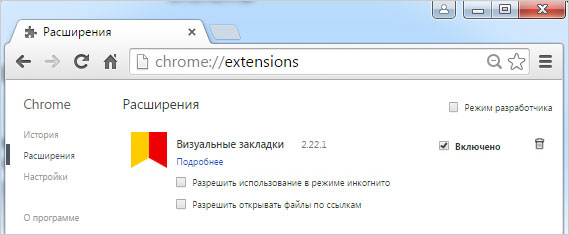
Mozilla Firefox
Здесь всё происходит похожим образом. Откройте «Инструменты», далее перейдите в «Основные» и выберите в списке пункт «Плагины». После этого вам откроется перечень всех установленных в Mozilla Firefox модулей. Под каждым из них расположена кнопка «Включить/выключить» зависит от того в каком из этих режимов находится аддон.
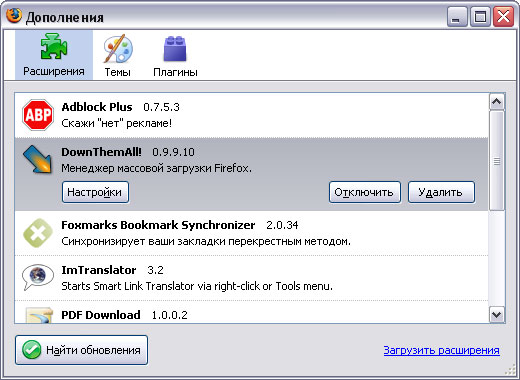
Opera
Для управления расширениями в этой программе откройте пункт «Сервис», расположенный в панели управления Opera, затем выберите «Дополнительно» и там нажмите на «Плагины». В открывшемся окне вы увидите список всех аддонов. Активировать либо деактивировать нужный из них можно в быстрых настройках, куда можно попасть через меню «Сервис». Возле каждой программы будет находиться кнопка, с помощью которой вы сможете управлять ею.
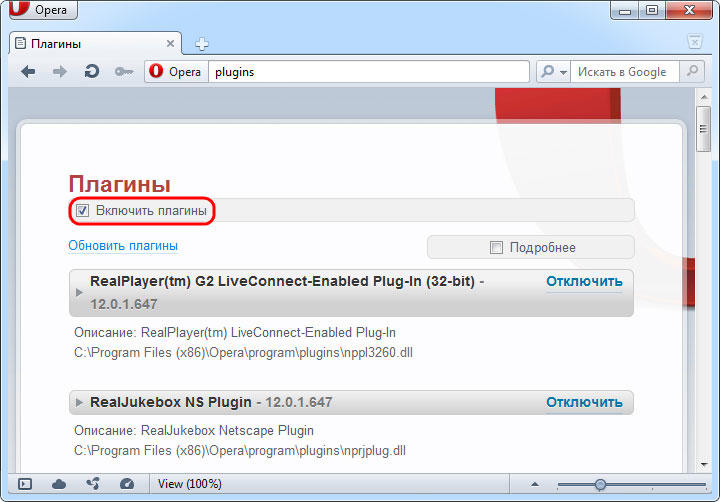
Яндекс
Для тех, кто пользуется Яндекс.Браузером, алгоритм действий следующий. Сначала необходимо открыть панель быстрого доступа, в открывшемся списке выберите пункт «Расширения». После этого вы попадёте на страницу, где располагается полный перечень всех установленных дополнений. Передвигая специальный ползунок, находящийся рядом с каждым дополнением, вы можете переводить нужный аддон в режим «Вкл.» или «Выкл.». Загружать их можно из магазина Google или из каталога Яндекс.
лучшие и полезные плагины дискорд | betterdiscord
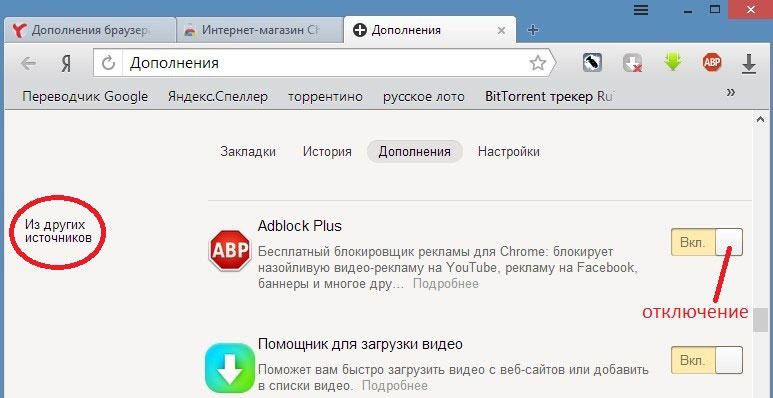
Теперь вы знаете больше о работе с плагинами в различных веб-обозревателях и всегда сможете отключить ненужный аддон. Пишите в комментариях была ли полезна вам эта статья и задавайте все интересующие вопросы по рассмотренной теме.
Источник: nastroyvse.ru
Лучшие приложения и плагины для Браузера

Browser plugins – расширения, устанавливаемые в браузер. Плагины увеличивают возможности веб-обозревателя. Вспомогательные приложения интегрируются во все популярные браузеры. Пользователю необходимо только определиться, какие задачи нужно решить. Ниже – принцип установки плагинов.
Плагин – это программный модуль, интегрируемый в браузер. Благодаря расширениям функционал веб-приложения становится интереснее. После инсталляции модуля обозреватели могут:
- блокировать рекламу;
- ускорять загрузку данных;
- открывать доступ к заблокированным ресурсам;
- скрывать активность в сети;
- предоставлять доступ к «черному интернету»;
- взаимодействовать с социальными сетями и мессенджерами;
- загружать видео с YouTube.
У пользователей может возникнуть вопрос, где найти плагин. Все зависит от того, для какого обозревателя необходима вспомогательная программа. Рассмотрим самые популярные браузеры, используемые новичками и профессионалами
Google Chrome
Это один из популярнейших браузеров. Чтобы загрузить интересующий плагин в обозреватель, необходимо:
- Перейти на страницу вспомогательных программ .
- Кликнуть по гиперссылке «Расширения».

3. В поисковой строке ввести наименование интересующих веб-программ.

4. В результатах поиска выбрать Plugins и нажать «Установить».

5. Подтвердить загрузку.

После этого можно приступить к использованию дополнительного функционала.
Яндекс.Браузер
Для данного браузера подходят плагины, разработанные под Оперу. Поэтому browser extensions можно скачать из соответствующего онлайн-магазина. Чтобы добавить приложения для Yandex, пользователю рекомендуется:
- Перейти на страницу с программами .
- Найти интересующий плагин.

3. Выбрать в результатах поиска предложение.

4. Нажать «Добавить в Yandex.Browser».

5. Подтвердить действие.

Важно: чтобы активировать загруженный Plugins, необходимо выбрать его на панели
Internet Explorer
Вместе с операционной системой Windows предоставляется браузер Internet Explorer. Мало кто знает, но данный обозреватель поддерживает расширения. Чтобы добавить плагины, нужно:
- Запустить Explorer.
- Открыть настройки.

3. Кликнуть по надписи: «Настроить надстройки».

4. Перейти по гиперссылке «Поиск дополнительных панелей».

5. Выбрать интересующий Plugin и нажать «Add».

6. Нажать «Добавить».

Важно: ссылка должна быть открыта в браузере Explorer
Firefox
Веб-обозреватель «Огненная лиса» – один из самых используемых пользователями. Как и другие браузеры, Firefox имеет собственные плагины. Для загрузки Plugins требуется:

- Открыть меню.
- Нажать на «Дополнения».
Что такое бразуер на компьютере. Зачем он нужен

3.Перейти во вкладку «Расширения».

4. Воспользоваться поиском.

5. Выбрать интересующий Plugin.

6. Нажать синюю кнопку.

7. Подтвердить действие кликом по «Добавить».

Важно: чтобы ознакомиться со всем списком плагинов, после перехода на сайт нужно все удалить в поисковой строке и нажать Enter
Opera
Опера отличается от конкурентов интерфейсом и набором модулей. Чтобы загрузить расширение для браузера, требуется:
- Навести курсор за красную букву «О».

2. Выбрать категорию «Расширения».

3. Кликнуть по гиперссылке «Добавить».

4. Выбрать из списка или найти интересующую программу.

5. Нажать на зеленую кнопку.

Если все сделано правильно, на панели рядом с адресной строкой появится новая иконка.
Как удалить Plugins

Большое количество установленных модулей притормаживает работу веб-обозревателя. Также может быть ситуация, когда плагин больше не нужен. В этом случае необходимо удалить его. Деактивация Plugins в каждом веб-обозревателе выполняется по-разному. Ниже описан принцип отключения приложения для браузера:
- Google Chrome;
- Yandex.Browser;
- Internet Explorer;
- Firefox;
- Opera.
Google Chrome
Если дополнительные приложения тормозят Гугл Хром, их можно удалить. Для этого следует:
- Запустить Chrome.
- Открыть меню «Настройки и управление».

3. Навести «мышь» на «Дополнительные инструменты» и перейти на страницу «Extensions».

4. Выбрать ненужную программу и нажать «Удалить».

5. Подтвердить выбранное действие.

После удаления плагина рекомендуется перезапустить web-обозреватель
Иногда бывают ситуации, когда дополнительное приложение необходимо отключить только временно. Для этого на странице с модулями требуется сдвинуть «Переключатель» в левую сторону.

Yandex.Browser
Работа Яндекс браузера может замедляться некоторыми дополнительными приложениями. Поэтому их рекомендуется временно отключить. Для этого следует:
- Открыть меню настроек.

2. Перейти к установленным расширениям.

3. Выбрать приложение, а затем сдвинуть включатель в левую сторону.

Иногда модули не нужны совсем. В этом случае их рекомендуется удалить. На странице «browser://tune» этого сделать нельзя
- Активировать модуль.
Как русифицировать Браузер WaterFox

2. Нажать правой кнопкой мыши на иконке, рядом с адресной строкой.

3. Кликнуть по надписи: «Удалить».

После этого модуль исчезнет со станицы «Extensions».
Internet Explorer
Пользователи, использующие Internet Explorer, могут отключить стандартные и загруженные приложения. Для этого следует:
- Нажать сочетание клавиш Alt+X и перейти в надстройки.

2. Открыть раздел «Панели управления».

3. Выбрать «Все надстройки».

4. Найти интересующий модуль и кликнуть по кнопке «Отключить».

Иногда бывают случаи, когда нужно полностью деактивировать дополнительный Plugin. Для этого нужно перейти к настройкам, а затем:
- Выбрать установленный модуль и перейти по ссылке «Подробнее».

2. Нажать кнопку «Удалить».

Важно: модули, устанавливаемые с Explorer, деактивировать невозможно
Firefox
Удалить модуль из Firefox можно двумя способами. Первый применим только для активных расширений. Чтобы полностью деактивировать дополнительное приложение, следует:
- Найти интересующую иконку на панели.

2. Нажать правой кнопкой мыши и выбрать «Удалить расширение».

3. Подтвердить процесс деактивации.

Что касается Plugins, которые выключены, то для их деактивации необходимо:
- Перейти в настройки плагинов, нажав сочетания клавиш Ctrl+Shift+A.
- Открыть страницу модулей.

3. Найти интересующий Plugin и кликнуть по «Удалить».

Для временной приостановки работы модуля достаточно кликнуть по «Отключить»
Opera
Опера, как и большинство обозревателей, позволяет удалить Plugin 2 способами . Первый подходит только для функционирующих веб-программ. Для деинсталляции первым способом нужно:
- Запустить Оперу.
- Найти иконку интересующего приложения (рядом с адресной строкой).

3. Нажать правой кнопкой мыши и выбрать «Удалить».

Чтобы деактивировать модуль вторым способом, нужно:
- Нажать сочетание клавиш Ctrl+Shift+E.
- Найти интересующий модуль, а затем кликнуть по крестику в правом углу.

3. Подтвердить процесс деактивации.

Заключение
Браузер плагин позволяет пользователям улучшить работу веб-приложения. Для загрузки расширений можно использовать официальные сайты программ или настройки обозревателя. При необходимости plugins всегда можно удалить.
Источник: xn—-7sbabezns2ddbpr3c9d.com
Плагины: как их устанавливать и удалять в компьютере

Каждый день пользователи сети используют плагины, но многие даже и подозревают об их существовании. Раз пользователи не знают о них, то и устанавливать и удалять не умеют тоже.
По сути, каждый плагин — это маленькая программа, что дополняет функционал основной программы, для помощи которой они и создаются. Плагины — это своего рода эддоны к уже существующему софт обеспечению. Они бывают полезные и вредные (вирусные). Вирусные плагины вселяются в браузер и генерируют невообразимое количество рекламы.
Бывает и такое, что эта реклама появляется и на рабочем столе. Полезные же плагины помогают пользователю просматривать видео, прослушивать аудио и упрощают работу с браузером или игрой.
Плагин в компьютере: что это такое?
Когда программисты пишут программный код, они не могут учесть скорость изменчивости всего программного обеспечения в мире и в том числе у пользователя на компьютере. Поэтому им на помощь приходят эддоны к программам. Есть несколько причин для их использования:
- Стоимость поддержки всего программного обеспечения в разы больше, чем стоимость усовершенствования плагина;
- Объёмные приложения имеют больше багов и ошибок в коде, которые невозможно устранить на состоянии разработки (девелопмент);
- Сложность программы влияет и на пользователя. В её интерфейсе будет присутствовать много кнопок и иконок, затрудняющих взаимодействие пользователя с приложением.
Выяснив, для чего нужен плагин, можно более детально разобрать его функциональность.
Расположение плагинов
Модификаторы для компьютерных программ можно найти:

- В текстовых и графических редакторах, таких как Word, Photoshop, Excel и др. В этих редакторах эддоны поддерживают возможность установки специальных опций для узконаправленных специалистов;
- Среды программирования и инструменты разработчиков. Для упрощения написания кода используются специальные дополнения. Такую возможность имеют Brackets, Visual Studio, Emmet, определённые плагины для WordPress. Стоит отметить, что без этих опций к программам написание кода занимало бы очень много времени, а с плагинами ошибки в синтаксисе минимизируются, а скорость написания кода не замедляется.
- Дополнения к играм. Расширения модифицируют игры, добавляют разные языки для интерфейса, выводят статистику игрока.
Как пользоваться программой rufus
Чаще всего всё-таки используют плагины в качестве расширений для браузера. Именно в среде браузера эддоны могут предложить пользователю самых широкий ряд возможностей.
В социальных сетях дополнения позволяют скачивать различные аудио и видеоматериалы. Некоторые из них также обеспечивают безопасность пользования интернетом. А для тех, кто любит онлайн-шопинг, придуман специальный модификатор — QuickSearch (его можно встроить в любой браузер, например, в яндекс браузер), он сравнивает цены на этот продукт в аналогичный онлайн-магазинах и находит самую низкую. Также существуют блокировщики рекламы, которые помогут забыть про назойливые выскакивающие окна, помимо этого, они также блокируют рекламу в видео, чтобы при просмотре ничего не прерывалось.
Установка плагина

Для установки расширения достаточно найти в поисковике (например, яндекс) необходимые функции и под эти функции выбрать нужное расширение. Дальше загрузить в браузер (например, яндекс браузер) через выбор в окошке меню «настройки» — «расширения». Вот и всё.
Но к сожалению, не всегда пользователю требуется только устанавливать модификаторы, а всего их удалять. После посещения потенциально опасных сайтов в браузер может быть установлено нежелательное расширение. Удалить их можно через то же самое меню, где вы их устанавливали. Случается, что плагины устанавливаются на самом компьютере и тогда их можно удалить через панель управления программами, найдя нужное название.
Самое популярное расширение для просмотра видео и для корректного отображения игр — Flash Player. Для того чтобы его установить нужно зайти на официальный сайт разработчика и скачать, но нужно проверить действительно ли это официальный сайт или же его мошеннический аналог. С установкой Flash по умолчанию будет предложено также загрузить Google Chrome и McAfee Security Scan. Делать это совсем необязательно, но, по опыту многих пользователей эти два вида программ на голову превосходят их аналоги. Для большинства давно стало очевидно, что Chrome лучший из существующих браузеров как в плане удобства использования, так и по возможностям, которые он включает в себя для разработчика.
Программа Evernote: возможности, особенности и использование
Каждому плагину необходимо постоянно обновляться, иначе он устареет и не сможет выполнять свои функции. Flash можно обновить на том же сайте, где его и скачивали, главное, делать это вовремя и решать проблемы, связанные с работой этого расширения по мере их накопления.
Популярные расширения для браузера
Почему и зачем используются различные расширения? У каждого из них есть своё назначение и функции. Самые популярные:

- Unity Web Player. Эта программа открывает новые возможности для активных геймеров. Устанавливается как дополнение в браузер и при необходимости самостоятельно обновляется;
- Microsoft.NET Framework. Позволяет создавать приложения и устанавливать их на компьютер. Сам Framework очень удобен в использовании, потому что поддерживает разные языки программирования и может использоваться в разных операционных системах;
- Abode Shockware Player. Программа узнаёт необходимые мультимедийные файлы. Но по сравнению с Flash он более мобилен и имеет ряд отличительных свойств, которые улучшают взаимодействие пользователя с играми, видео и аудиозаписями;
- SIlverlight. Расширение предназначено для создания интерактивных веб-приложений. Разработана корпорацией Майкрософт;
- Advanced System Care Free. Имеет ряд возможностей, такие как: дефрагментация дисков, чистка реестра, увеличение производительной мощности компьютера и повышение надёжности системы в целом, защита операционной системы от вирусов и другого вредоносного содержания, чистка истории и кукис, оптимизация памяти жёсткого диска.
- Fresh Diagnose. Плагин предназначен для улучшения производительности персонального компьютера, тестирования его возможностей, а также поиск и устранение багов в системе.
Утилиты — важная составляющая любой работы в браузере или на компьютере. Они упрощают взаимодействие пользователя со средой браузера, операционной средой компьютера, а также помогают специалистам в узкой сфере, такой как программирование или редактирование текстов, для более быстрого и качественного выполнения задач.
Источник: komp-guru.ru
